Чистим КЭШ ПАМЯТЬ компьютера в разных браузерах
Что такое кэш браузера? Как его чистить? Наверное очень многие сталкивались с этой проблемой. Почаще чистите кэш браузера, и ваш компьютер будет грузится и работать в инете намного быстрее. Само понятие кэш очень объемное, но мы рассмотрим только кэш браузера.
Во время работы Интернет, браузер (Internet Explorer, Opera, Mozilla или другой) загружает Интернет страницы, скрипты, картинки, звуки и т.д., все эти файлы автоматически сохраняются на вашем компьютере. Они известны как КЭШ ПАМЯТЬ браузера или временные Интернет файлы.
Кроме временных файлов браузеры сохраняют следующую информацию: файлы Cookie; журнал посещенных веб-узлов; сведения, указанные на веб-страницах или в адресной строке; сохраненные сетевые пароли; журнал загрузок; настройки сайтов.
Вся эта информация полезна при повторном посещении Интернет страниц, т.к. ускоряет загрузку и не требует ввода пароля.
Но есть и другая сторона медали: информация сохраненная на компьютере может стать доступна сторонним пользователям, дав возможность отследить посещаемые вами сайты, получить доступ к вашей личной информации, хранящейся на Интернет сайтах. Кэш памяти не только занимает место на жестком диске, может содержать опасные файлы и скрипты ( навязчивые баннеры, вирусы и т.д.), но иногда мешает нормальной работе самого Интернет браузера (на веб-страницах перестают работать кнопки, ссылки и т.д.). Куки (Cookie), отслеживая информацию о посещаемых веб-сайтах, могут поставить под угрозу конфиденциальность пользователя.
Рассмотрим методы очистки кэш памяти средствами самого браузера.
Чистим кэш в Опере
1. наверху откройте вкладку «Инструменты», далее "Настройки"

В открывшемся окне выбираем Расширенные_История и напротив надписи Дисковой кэш жмем Очистит:

Для того что бы очистить Куки жмем в этом же окне на Cookies_Управление Cookies:
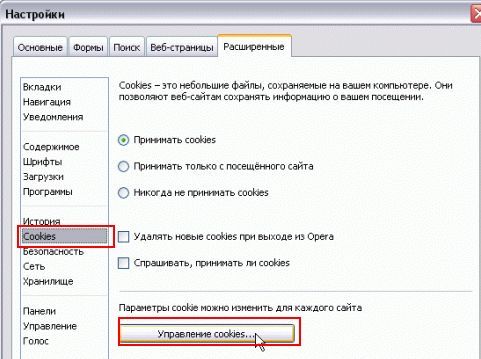
В открывшемся окне “вбиваем” сайт куки которого хотим очистить, далее выбираем записи и жмем Удалить:
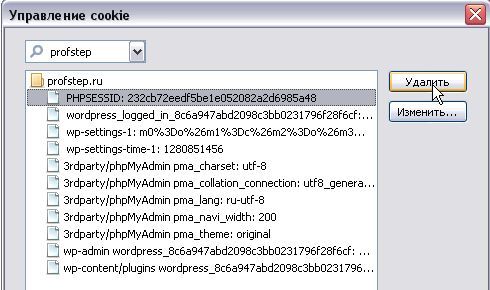
Теперь все должно стать на свои места. Будьте аккуратны, так как вы ненароком можете удалить все сохраненные ранее пароли и данные для входа на те или иные интернет ресурсы.
В 11й версии ОПЕРЫ все совсем просто: Меню - Настройки - Удалить личные данные
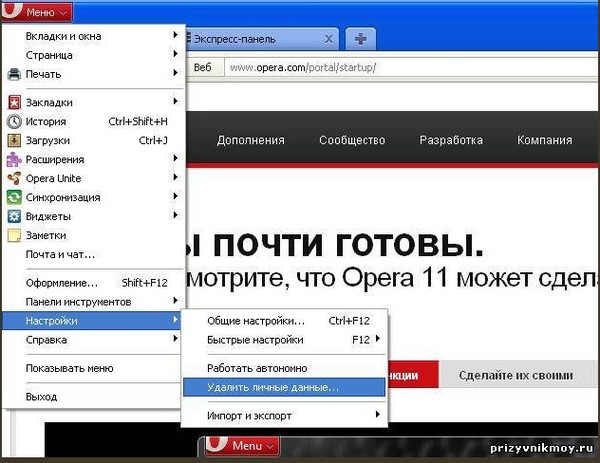
I. Очистка кэш памяти средствами браузера.
Mozilla Firefox
1. Откройте пустую вкладку
2. Закройте все открытые вкладки, оставив открытой только пустую
3. В меню выберите Инструменты - Настройки
4. В открывшемся окне нажмите на вкладку "Дополнительно"
5. Выберите вкладку "Сеть"
6. Нажмите кнопку "Очистить сейчас"
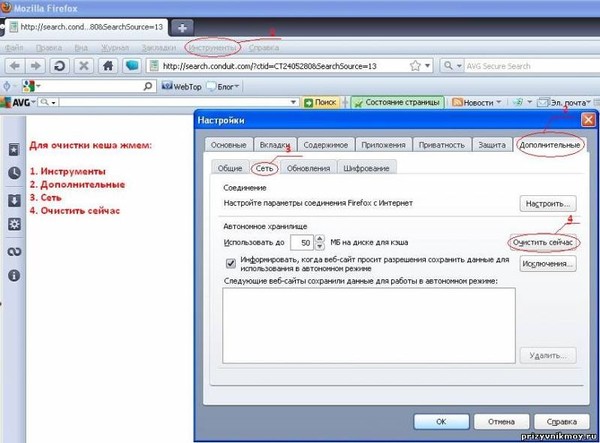
Чтоб удалить куки, в этом же окне жмем:
1. вкладку "Приватность" (Инструменты - Начать приватный просмотр)
2. кнопку "Показать куки"
3. кнопку "Удалить все куки"
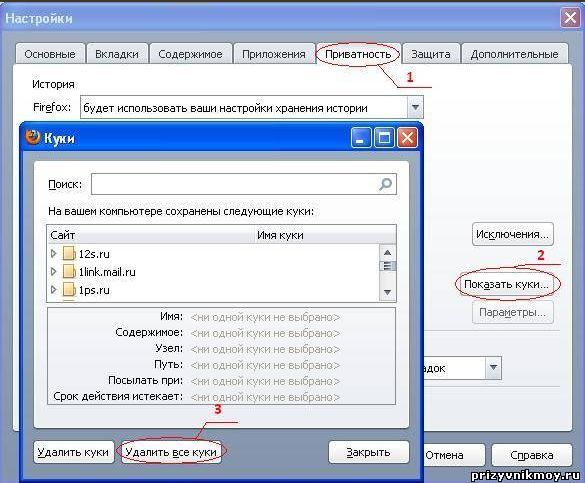
Полностью отключать куки и устанавливать кэш браузера менее 50мб не советую, т.к. после этого многие сайты нормально работать не будут..
Очистка кэш памяти средствами браузера
Internet Explorer
Открываем "Свойства обозревателя", это можно сделать в самом браузере нажав Сервис - Свойства обозревателя, или в "Панели Управления" Пуск - Панель Управления - Свойства обозревателя.
Далее жмем кнопку "Удалить", выбираем необходимые пункты в открывшемся окне и нажимаем "Удалить". Для удаления куков из памяти необходимо перезапустить браузер.
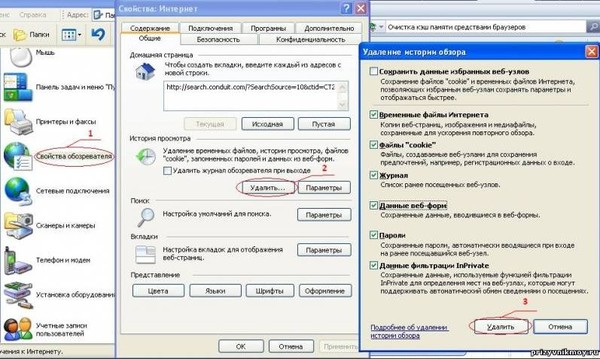
Если вы хотите сохранить пароли (сохраненные), или еще что то галочки там снимите.
Очистка кэш памяти средствами браузера
Google Chrome
1. Жмем на "гаечный ключик" в правом углу
2. Выбираем вкладку "Расширенные"
3. Жмем кнопку "Удалить данные о просмотренных страницах..."
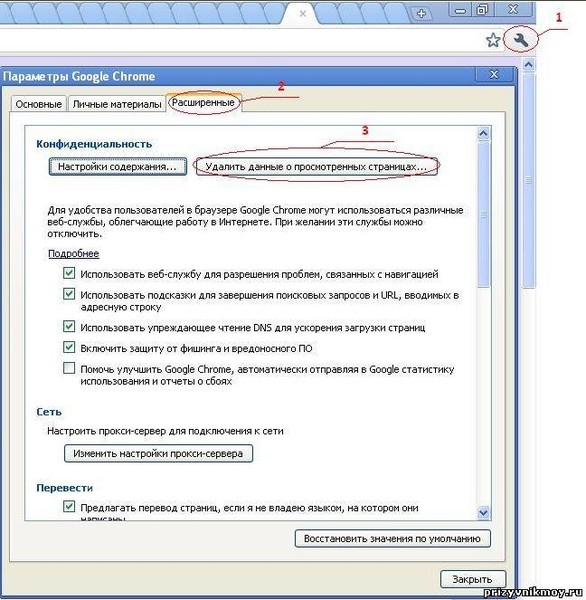
Очистка кэша в Safari
Чистить кэш в браузере Apple Safari довольно просто - вам нужно открыть меню Правка и выбрать в нем пункт Очистить кэш. Осталось только нажать Очистить!
Подробнее
В меню браузера выберите пункт Safari → Сбросить Safari.
В открывшемся меню включите только опцию Удалить все данные веб-сайтов, затем нажмите кнопку Сбросить.


Очистка кэш памяти средствами браузера Yandex
Где расположен кэш?
Расположение кэша браузера Yandex зависит от вашей операционной системы.
Операционная системаАдрес кэша
Windows 7, Windows 8
C:\Пользователи\Имя вашей учетной записи\AppData\Local\Yandex\YandexBrowser\User Data\Default\Cache
Windows XP
C:\Documents and Settings\Имя вашей учетной записи\Local Settings\Application Data\Yandex\YandexBrowser\User Data\Default\Cache
Windows Vista
C:\Users\Имя вашей учетной записи\AppData\Local\Yandex\YandexBrowser\User Data\Default\Cache
Очистить кэш
Чтобы очистить кэш, выполните следующие действия:
- Нажмите кнопку

→ Дополнительно → Очистить историю. - В списке Удалить следующие элементы выберите пункт за все время.
- Включите опцию файлы, сохранённые в кеше.
- Отключите все остальные опции (если вы хотите очистить только кэш браузера).
- Нажмите кнопку Очистить историю.
Подробнее

Очистка кэш памяти средствами браузера - Новый браузер Yandex
Чтобы очистить кэш, выполните следующие действия:
- Нажмите кнопку

→ Дополнительно → Очистить историю. - В списке Удалить следующие элементы выберите пункт за все время.
- Включите опцию файлы, сохранённые в кеше.
- Отключите все остальные опции (если вы хотите очистить только кэш браузера).
- Нажмите кнопку Очистить историю.

Расположение кэша
Если вам нужно просмотреть или скопировать кэш браузера Yandex (например, чтобы отправить в техническую поддержку), вы можете найти его в следующих папках:
Операционная системаАдрес кэша
Windows 7, Windows 8
C:\Пользователи\Имя вашей учетной записи\AppData\Local\Yandex\YandexBrowser\User Data\Default\Cache
Windows XP
C:\Documents and Settings\Имя вашей учетной записи\Local Settings\Application Data\Yandex\YandexBrowser\User Data\Default\Cache
Windows Vista
C:\Users\Имя вашей учетной записи\AppData\Local\Yandex\YandexBrowser\User Data\Default\Cache
Mac OS
~/Library/Application Support/Yandex/YandexBrowser/Default/GPUCache
Теперь вы знаете, как чистить кэш в разных браузерах, если вдруг возникла такая необходимость.
источник